在日常工作中经常使用打印机,首次使用要给打印机连接上WiFi网络,不然接收不到信息,不同品牌的打印机连接WiFi方式都不一样,那么brother打印机怎么设置wifi?就此疑问,今天小编和大家分享下给brother打印机连接wifi的方法。

具体方法如下:
1、首先按住win + R 打开运行窗口,输入control命令打开控制面板,如图:
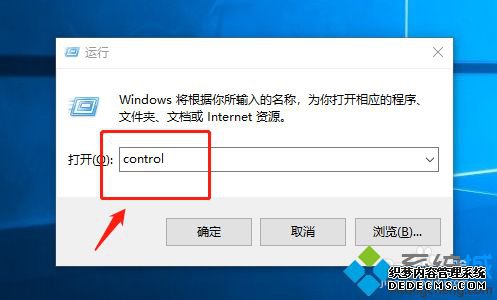
2、在控制面板界面点击设备和打印机。
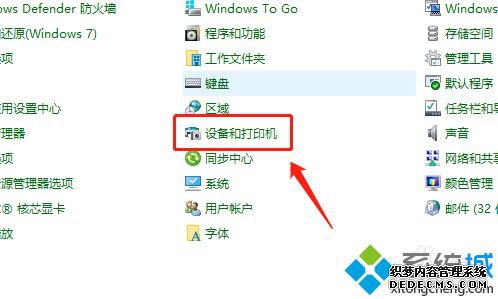
3、在设备和打印机界面,点击添加打印机。
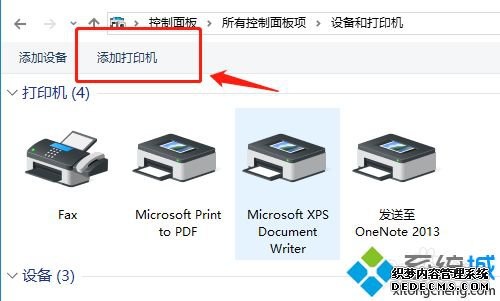
4、选择通过手动设置添加本地打印机或网络打印机。
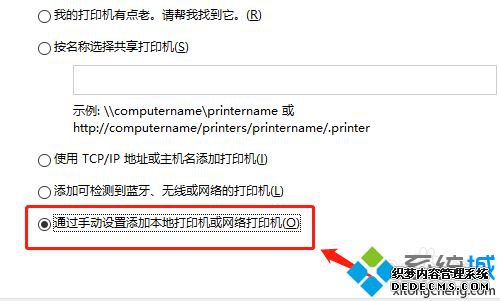
5、点击下一步,根据提示选择brother打印机,安装驱动即可。
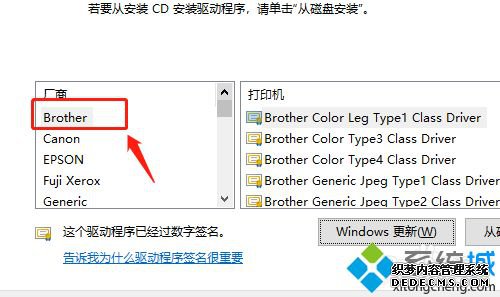
按照小编详解内容操作之后,轻轻松松你给brother打印机连接wifi,连接WiFi之后就能正常打印文件了。
------相关信息------



